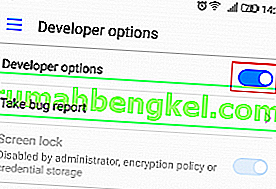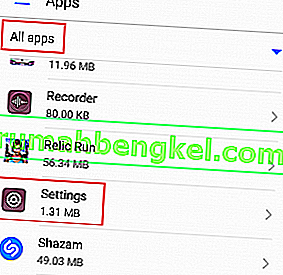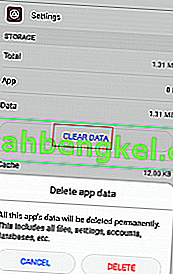Internet jest pełen artykułów z instrukcjami, jak włączyć Opcje programisty . Ale bardzo niewielu z nich powie Ci, jak wyłączyć ukryte menu, gdy skończysz z niego korzystać.
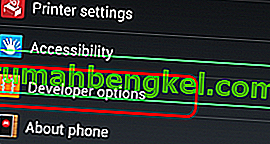
Android zyskał największą popularność po tym, jak opinia publiczna zdała sobie sprawę, że jest zbudowany w taki sposób, że jest odpowiedni zarówno dla programistów, jak i zwykłych użytkowników. Jeszcze zanim został przejęty przez Google, Android był dostarczany z dedykowanym SDK, który zawierał mnóstwo zestawów narzędzi zaprojektowanych specjalnie, aby pomóc programistom w ich tworzeniu. ADB i Fastboot to tylko dwa przykłady wewnętrznych narzędzi, bez których moderatorzy Androida na całym świecie nie mogliby żyć.
Aby uniknąć kłopotów z wydaniem oddzielnej wersji systemu operacyjnego Android przeznaczonej dla twórców aplikacji, zespół odpowiedzialny za Androida postanowił dołączyć pakiet ustawień specjalnie dla programistów o nazwie Opcje programistyczne . Aby uniemożliwić zwykłym użytkownikom manipulowanie ustawieniami, które mogą zmienić funkcjonalność telefonu, karta Opcje programisty jest domyślnie ukryta.
Opcje programistyczne to nieocenione narzędzie dla każdego szanowanego moddera i twórcy aplikacji. Oto kilka rzeczy, do których jest używany:
- Wyłączanie lub przyspieszanie animacji
- Wymuszanie FXAA na aplikacjach i grach OpenGL
- Fałszowanie lokalizacji GPS
- Wymuszanie czuwania urządzenia podczas ładowania
- Monitorowanie użycia procesora
- Wyodrębnianie informacji debugowania
- Tworzenie testów warunków skrajnych aplikacji
- Identyfikowanie raportów o błędach
- Włączanie trybu debugowania
Jednak ze wszystkich potencjalnych zastosowań opcji programisty tryb debugowania USB jest zdecydowanie najczęściej używaną opcją. Włączenie tej opcji umożliwi komunikację urządzenia z komputerem. Niezależnie od tego, czy chcesz zrootować urządzenie, odblokować bootloader, czy flashować do standardowego oprogramowania układowego, wszystko to odbywa się za pomocą debugowania USB. Jeśli szukasz sposobu na wyłączenie opcji programisty, prawdopodobnie używasz również debugowania USB.
Jeśli chcesz ukryć lub wyłączyć opcje programisty, powinieneś wiedzieć, że istnieje kilka różnych metod, aby to zrobić. Postępuj zgodnie z jedną z poniższych metod, aby ukryć opcje programisty w systemie Android.
Metoda 1: wyłączenie przełącznika
Pamiętaj, że poniższa metoda nie będzie miała zastosowania w całej dziedzinie Androida. Niektórzy producenci nie mają tego przełącznika w Opcjach programisty . Co więcej, wykonanie poniższych czynności nie spowoduje ponownego ukrycia karty. Wszystko, co robi, to wyłączanie wszelkich funkcji związanych z opcją, którą mogłeś tam włączyć.
Jeśli więc chcesz pozbyć się czegoś spowodowanego ustawieniem w Opcjach programisty bez ukrywania całej karty, wykonaj poniższe czynności. Jeśli chcesz, aby Opcje programisty były ukryte w menu Ustawienia , wykonaj jedną z pozostałych dwóch poniższych metod.
- Przejdź do Ustawień i przewiń w dół do opcji programisty .

- Jeśli uda ci się zidentyfikować przycisk (przełącznik) obok opcji programisty , śmiało i dotknij go. Wszystkie opcje na karcie będą wyszarzone, co oznacza, że są wyłączone.
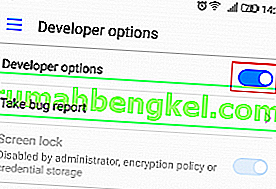
Możesz wrócić i ponownie włączyć Opcje programisty za pomocą tego samego przełącznika, kiedy tylko tego potrzebujesz. Wpis będzie nadal widoczny w menu Ustawienia .
Metoda 2: Czyszczenie danych z pamięci podręcznej aplikacji Ustawienia
Jeśli chcesz całkowicie usunąć menu opcji programisty, poniższa sztuczka powinna wystarczyć. Chyba że masz model Samsung S - są one znane z przechowywania danych w pamięci podręcznej ustawień w innym miejscu.
Po wykonaniu poniższych czynności Opcje programisty najprawdopodobniej zostaną ukryte w menu Ustawienia. Możesz sprawić, by pojawił się ponownie, przechodząc do Ustawienia> Informacje o telefonie i dotykając Numer kompilacji siedem razy.
- Otwórz menu Ustawienia swojego urządzenia z systemem Android.
- Przewiń w dół i dotknij Aplikacje (Aplikacje) . W przypadku Samsunga musisz przejść do Aplikacje> Ustawienia> Aplikacje> Menedżer aplikacji .
- Upewnij się, że masz wybrany filtr WSZYSTKIE aplikacje.
- Przewiń w dół i dotknij aplikacji Ustawienia .
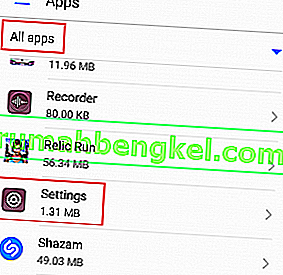
- Stuknij w Pamięć i naciśnij Wyczyść dane i potwierdź, dotykając Usuń .
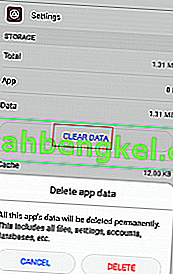
- Wróć do menu Ustawienia i sprawdź, czy opcje programisty zniknęły. Jeśli nadal jest obecny, uruchom ponownie telefon i sprawdź ponownie.
Jeśli wpis jest nadal widoczny, przejdź do ostatniej metody.
Metoda 3: Przywracanie ustawień fabrycznych
Jeśli powyższa metoda się nie powiodła, prawdopodobnie mam rację, mówiąc, że masz model Samsung S. Jeśli jesteś wystarczająco zdesperowany, aby pozbyć się opcji programisty, przywrócenie danych fabrycznych jest jedyną opcją.
Pamiętaj, że poniższa procedura usunie wszystkie dane osobiste i dane aplikacji, których nie ma na karcie SD. Obejmuje to kontakty, zdjęcia, filmy, muzykę i wszelkie inne typy plików. Zanim przejdziesz przez cały proces, zachęcam do rozważenia wykonania kopii zapasowej, aby uniknąć niepotrzebnej utraty danych. Oto, co musisz zrobić:
- Idź do Ustawienia> Ustawienia zaawansowane> Kopia i kasowanie danych. W Samsung i innych wersjach Androida prawidłowa ścieżka to Ustawienia> Więcej (Ogólne)> Kopia zapasowa i resetowanie .
- Upewnij się, że pole obok opcji Utwórz kopię zapasową moich danych jest zaznaczone.
- Stuknij w Przywracanie danych fabrycznych .

- Stuknij w Resetuj urządzenie i potwierdź ponownie po wyświetleniu monitu.
- Zaczekaj na zakończenie procesu. Cała operacja nie powinna zająć więcej niż 10 minut. Po zakończeniu Twoje urządzenie z Androidem uruchomi się ponownie.
- Po ponownej inicjalizacji urządzenia przejdź do Ustawień i przewiń do samego dołu. Opcje programisty zostaną ukryte.